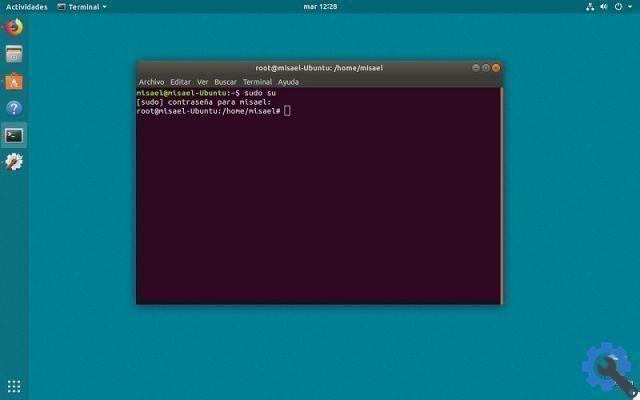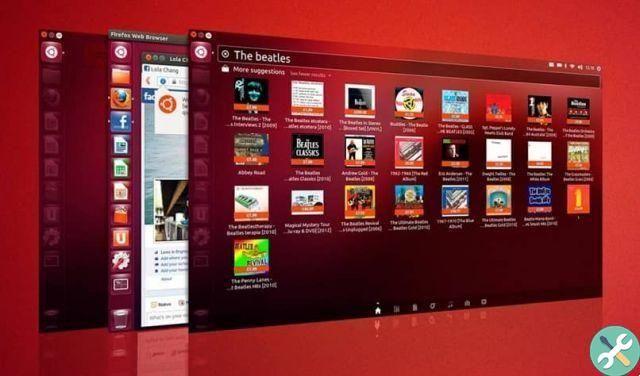Se você é um daqueles que prefere os recursos de segurança e velocidade oferecidos pelo sistema operando Ubuntu, neste artigo, mostraremos como adicionar a nova opção de documento ao menu do Ubuntu.
As atualizações mais recentes do Ubuntu, ou seja, 17.10 e 18.04, eles não incluem a função para habilitar um novo documento de texto no menu de contexto do mouse, ou seja, o típico clique com o botão direito.
Nesta oportunidade vamos te ensinar como salvar essa opção prática em seu sistema operacional de forma simples e descomplicada.
Para a maioria dos usuários do Ubuntu, isso não é uma surpresa muito agradável quando eles tentaram habilitar a opção de um novo arquivo de texto nas versões 17.10 e 18.04 do Ubuntu, usando Nautilus Optando pelo botão direito de sempre, oh surpresa! Eles descobrem que esta opção foi desativada.
Assim como o sistema operacional Windws possui os programas da Microsoft, o Ubuntu possui a suíte de escritório FreeOffice que permite a criação de documentos.
Documentos sempre à mão
Ao entrar na seção inicial do seu diretório, você obterá uma pasta chamada Modelos. Na maioria dos casos, essa pasta passa despercebida pelos usuários, o que significa que raramente é usada.
Nesse caso, mostraremos como usar esses modelos. Aqui você aprenderá como adicionar a nova opção de documento ao menu do Ubuntu.
Templates é um diretório que, como o nome sugere, é usado para hospedar templates. Os documentos que você tem nesta pasta estarão disponíveis no menu contextual.
Isso significa que, por exemplo, sem escrever relatórios diligentemente, você pode habilitar um arquivo de documento de relatório nessa pasta.

Isto é para indicar que se fizermos clique no botão direito de mouse para cima qualquer outra pasta, agradecemos a alternativa no menu Criar Relatório.
Se escolhermos, ao contrário, a opção já salva no menu de contexto, teremos aquele relatório de exemplo armazenado naquele local.
Desta forma, você pode ter o relatório de amostra ao seu alcance no momento solicitado, o que pode ser facilmente editado e modificado, com o qual o tempo economizado pelo usuário é extremamente importante.
Como adicionar uma nova opção de documento ao menu do Ubuntu?
Aqui mostraremos duas maneiras simples e práticas de adicionar esse recurso Novo Documento ao menu de contexto do mouse em ambas as versões do Ubuntu: 17.10 e 18.04. Também ajudará você a saber qual versão do sistema Ubuntu você instalou.
Em primeiro lugar, é um procedimento muito simples. Você habilita um terminal usando o " Ctrl + Alt + T "E escreva o seguinte comando: “Toque / Modelos / Documento em branco "
Este comando permite que você crie uma pasta de arquivo vazia chamada " Documento em branco ". Este documento será criado no repositório de modelos para a pessoa usar quando solicitar.
A partir de agora, clicar com o botão direito do mouse no menu de contexto do mouse no diretório de arquivos abrirá a alternativa Novo Documento. Com o qual você terá a possibilidade de habilitar um Documento vazio.
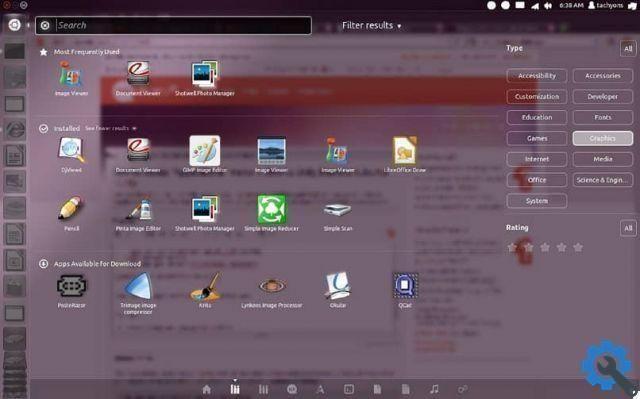
Ambiente gráfico
Outra alternativa, como adicionar a nova opção de documento ao menu do Ubuntu, se você não gosta ou não é amigável com os comandos e o terminal, não dificulta sua vida. Você tem a alternativa de habilitar o template pelo ambiente gráfico de forma prática. Neste caso, é utilizado o editor de texto que o usuário mais gosta.
Não há necessidade de transcrever nada. Tudo o que você precisa é salve a pasta de arquivo vazia no registro do modelo. Você pode dar o nome que quiser. Uma vez ativado, você poderá vê-lo no diretório de modelos.
Adicionar a nova opção de documento ao menu do Ubuntu é, para os fãs deste sistema operacional, muito simples e pudemos verificar neste artigo. Não entendemos por que o Nautilus optou por remover essa alternativa do menu de contexto do mouse, sendo uma ferramenta muito útil.
Assim como você pode adicionar novos documentos e opções ao seu menu principal, outra maneira de personalizar ou configurar sua área de trabalho ao seu gosto para maior comodidade é alterar a cor de suas pastas ou pastas.